可以看出 iOS 17 个人语音无法使用。 苹果习惯于用新功能给用户带来惊喜,最新的 iOS 版本对此并不陌生。 这是新的技术时代,人们可以通过阅读文本来有效地进行交流,而无需使用键盘进行书写。 但新功能到底有什么作用呢? 您可以在此处了解有关它的更多信息,以及如何在不工作时修复它。
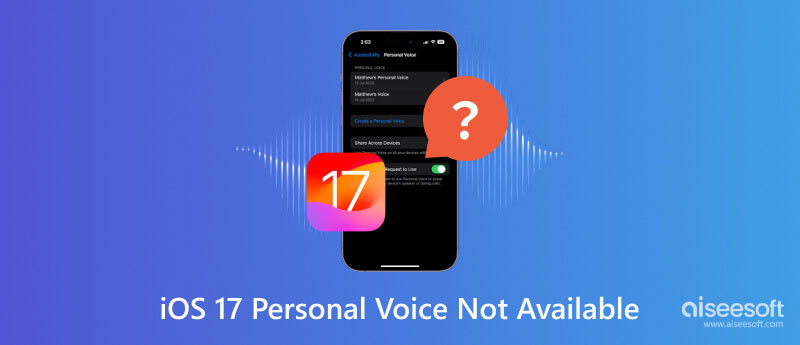
与实时语音功能一起使用时,个人语音是 iOS 17 上的一项可用功能。 它是人工智能技术的选项之一,可以创建您声音的精确副本并读取您输入的文本。 就像 屏幕时间 防止 iPhone 用户患上近视,Personal Voice 可以帮助声音受损或有风险的人。 它的功能还有助于:
在设置个人语音功能之前,您必须考虑一些事项。 首先,找到一个相对安静的地方,以避免过多的背景噪音影响音频质量。 然后,您必须在规定的时间内录制短语。 录音大约需要 15 到 20 分钟。 如果满足所有要求,您可以按照以下步骤在 iPhone 上设置个人语音:
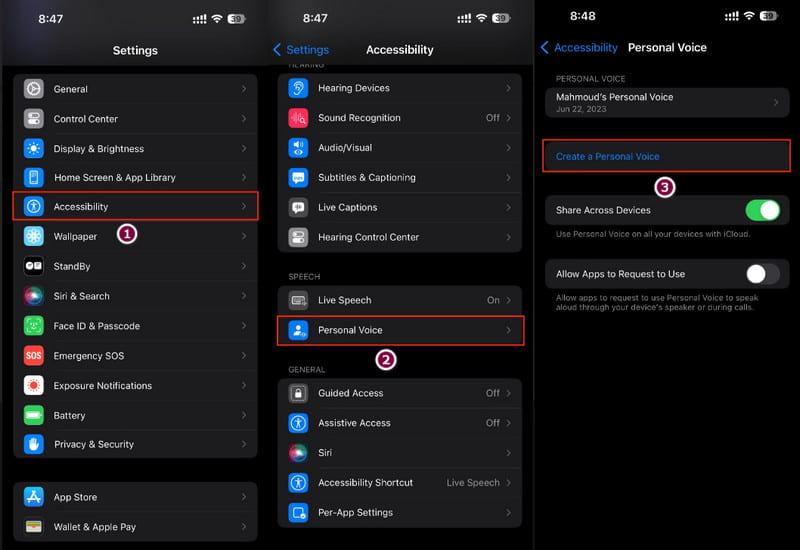
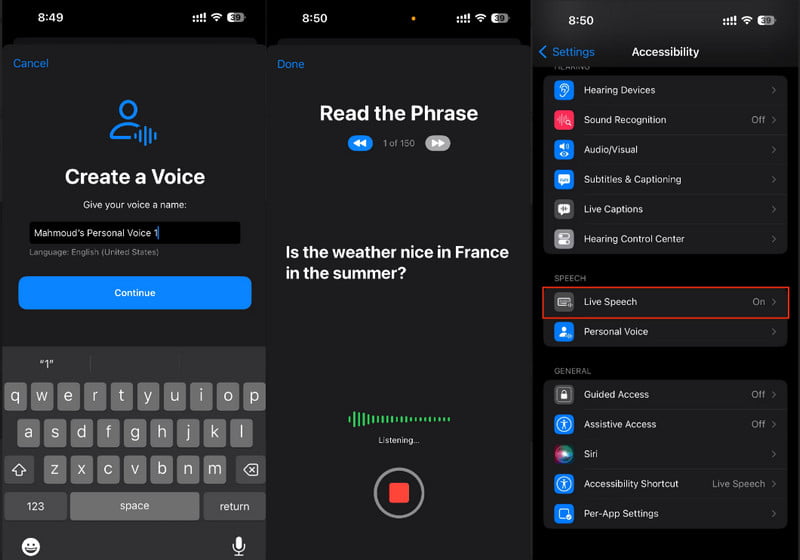
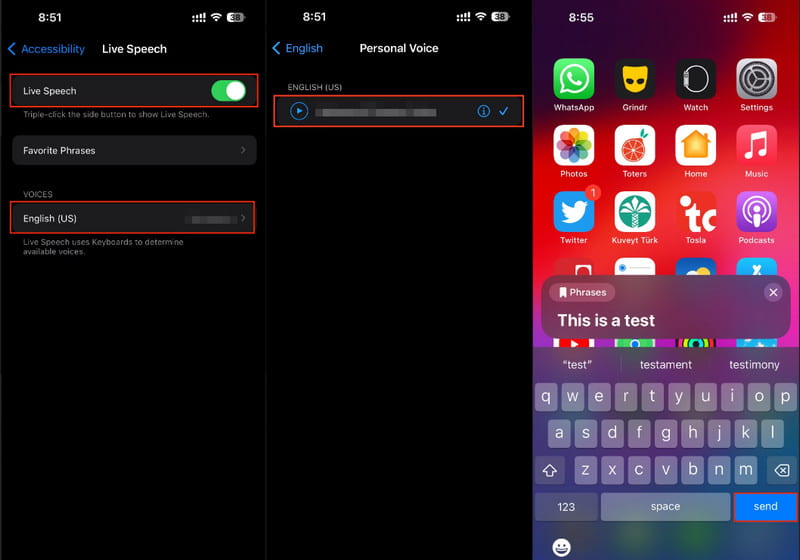
在设备上安装 iOS 17 后,如果不立即使用个人语音功能,那就太可惜了。 有几个原因需要寻找。 一、软件更新存在bug需要修复。 开发人员可能需要一些时间来修复它们。 其次,启用 VoiceOver 和 Speak Screen 功能将阻止个人语音工作。 最后,语音数据已损坏,您必须再花时间重新录制短语。 面对所有这些问题,以下是修复 iPhone 上的个人语音的最佳解决方案。
要快速修复 iOS 17 个人语音无法工作的问题, Aissesoft iOS 系统恢复 是修复您的设备的专业工具。 结合几个要点,该程序旨在恢复具有早期 iOS 版本的手机,让您重新安装 iOS 17 而不会出现错误。 除此之外,您还可以使用该软件传输文件并将其备份到您的电脑上。 它还因其能够修复 iPhone、iPad 和 iPod 解锁失败、水损坏和其他问题而闻名。

资料下载
100% 安全。无广告。
100% 安全。无广告。
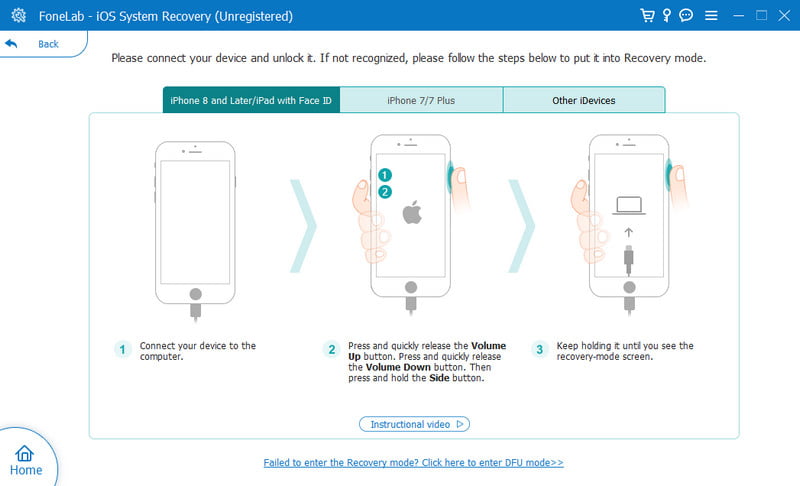
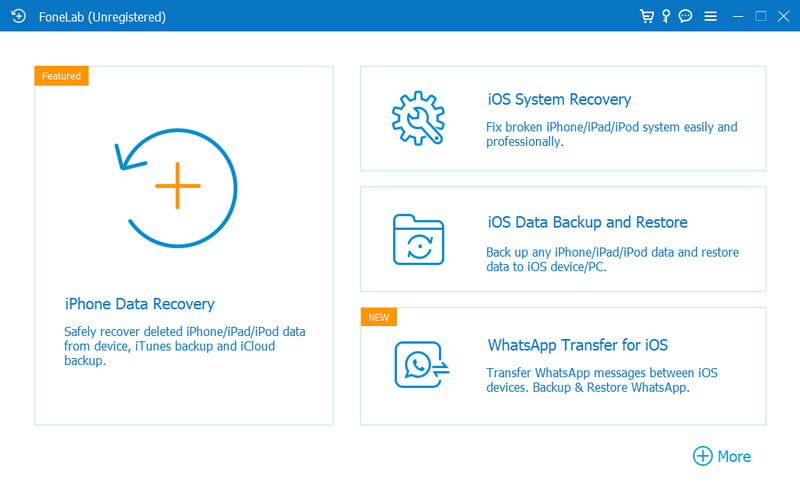
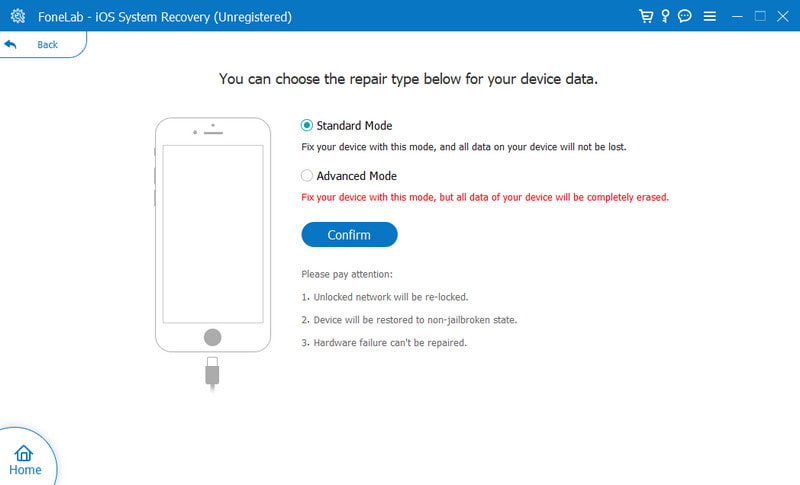
如果您确信软件更新没有错误,您可以尝试这个简单的解决方案来在手机上启用个人语音。 有时,分布 新的 iOS 世界各地的版本不一样,但美国总是先有它。 了解如何更改设备上的区域设置并修复个人语音不起作用的问题:
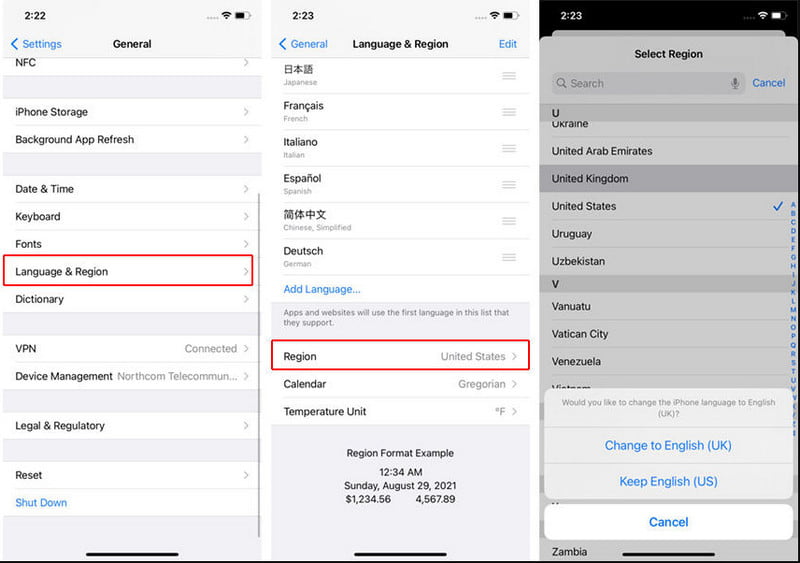
假设您所在的国家/地区可以使用此功能; 您只需要重新启用它。 当 iOS 17 个人语音不起作用时,它可能不会自动激活。 您可以使用以下方法激活它:
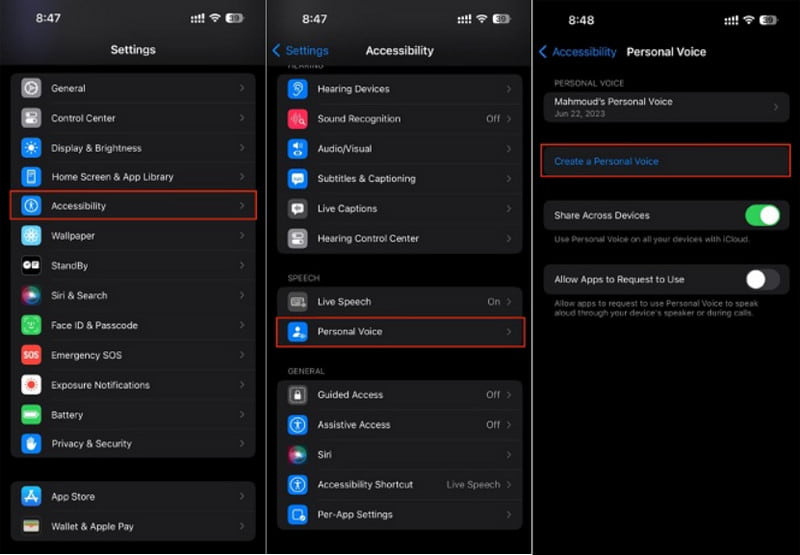
在 iPhone 上使用个人语音功能之前要检查的另一件事是麦克风设置。 这是一个重要因素,因为您必须录制语音才能激活该功能。 请参阅以下简单步骤:
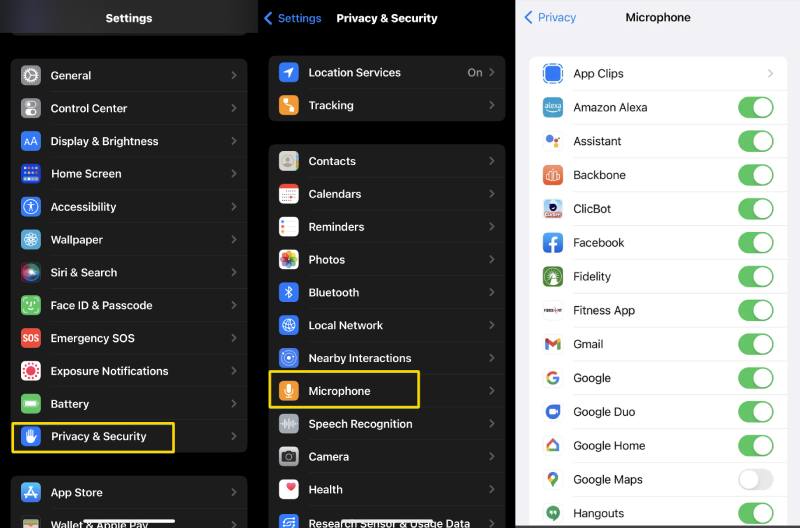
完成个人语音设置需要多长时间?
读完150个短语通常需要15到20分钟。 然而,一些用户会遇到较长的处理时间,尤其是在录制之后。 看来该设备将取决于充电和锁定状态。
iOS 17 不支持哪些设备?
iOS 17 需要配备仿生芯片的苹果设备; 不幸的是,iPhone X 和 iPhone 8 没有它们。 这意味着上述型号设备不支持个人语音等附加功能。
为什么个人语音无法在我的 iPhone 上使用?
检查设备的麦克风设置。 转到“设置”应用程序并转到“隐私”菜单。 查看个人语音是否可以使用麦克风选项中的内置麦克风。
结论
总之,iOS 17 具有个人语音等功能,供您从新的软件更新中享受。 然而,当 个人语音不可用, 你能做什么? 在这里,您找到了 iOS 17 问题的最佳解决方案。 Aiseesoft iOS System Recovery 是一款只需点击几下即可修复 iOS 问题的合适程序。 它可在 Windows 和 Mac 上使用,并提供免费版本供您试用。

在各种问题上将iOS系统恢复正常,例如卡在DFU模式,恢复模式,耳机模式,Apple徽标等中,而不会丢失任何数据。
100% 安全。无广告。
100% 安全。无广告。